您有 Netflix 下載緩慢的問題嗎?想知道如何讓 Netflix 下載速度更快嗎?閱讀本指南,您將學習 6 種提高 Netflix 下載速度並使其在電腦和手機上更快的方法,不要錯過。
您可能會發現,即使使用相同的網路連線和設備,下載 Netflix 影片也不像串流媒體那樣順利,這令人沮喪。 Netflix 下載緩慢的問題不僅僅是由於網路連線造成的。如果您渴望快速將 Netflix 影片下載到電腦上,尤其是在第二天旅行之前,請按照以下指南中概述的步驟操作。它將為您提供六種簡單的方法 讓您的 Netflix 下載速度更快!
目錄
方法 1. 升級 Netflix
有時,使用過時版本的 Netflix 可能會導致意外問題。建議將您的 Netflix 應用程式更新至最新版本以解決任何錯誤和錯誤。根據您的喜好,升級到最新版本可能會在一定程度上提高 Netflix 的下載速度。
方法 2. 驗證 Netflix 伺服器
如果您在下載 Netflix 時遇到任何問題,及時檢查 Netflix 伺服器是否遇到中斷至關重要。您可以透過造訪 Netflix 的說明頁面來執行此操作,您將在其中找到顯示的伺服器的目前狀態。
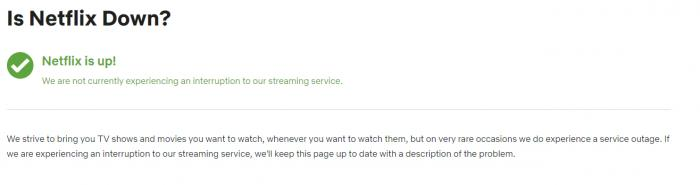
方法 3. 增強弱網路以提高 Netflix 下載速度
提高網路速度是幫助加快 Netflix 下載速度的重要一步。各種問題都可能導致網路連線不良,以下是相應的解決方案,以確保您擁有穩定、更快的網路環境來串流 Netflix 節目和電影。
重啟路由器
為了確保您的網路運作良好,請在 Speedtest.net 等網站上檢查您的速度。如果速度緩慢或不斷變化,請嘗試重新啟動路由器。只需拔下插頭,稍等片刻,然後重新插入即可。或者,您可以按住重置按鈕。然後,嘗試再次下載 Netflix 電影,看看速度是否更快。

限制連網設備
通常,如果其他裝置與您使用相同的互聯網,您的 Netflix 下載速度可能會變慢。特別是如果這些設備也在下載東西的話。為了加快 Netflix 下載速度,請嘗試限制連接到網路的裝置數量,並確保沒有任何裝置在不必要的情況下使用它。
關閉電腦或手機上的所有後台應用程式
後台應用程式過多也會降低您的網路速度。為了防止這種情況影響您的網路連接,請關閉裝置上不使用的所有應用程序,從而減輕網路效能的負載。
方法 4. 調整 Netflix 影片的下載質量
如果您的網路速度很慢,下載高清 Netflix 影片可能會很困難。要加快速度,請嘗試將視訊品質從“高”更改為“標準”。這可以幫助您更快地下載 Netflix 並節省時間。
請依照以下步驟調整手機上下載的 Netflix 影片的品質:
1. 在 iOS 或 Android 裝置上開啟 Netflix 應用程式。
2. 點擊「更多」或您的個人資料圖標,然後選擇「應用程式設定」。
3. 導覽至「下載」並選擇「下載影片品質」或「影片品質」。
4. 如果原始設定為“高”/“更高”,請將其切換為“標準”。
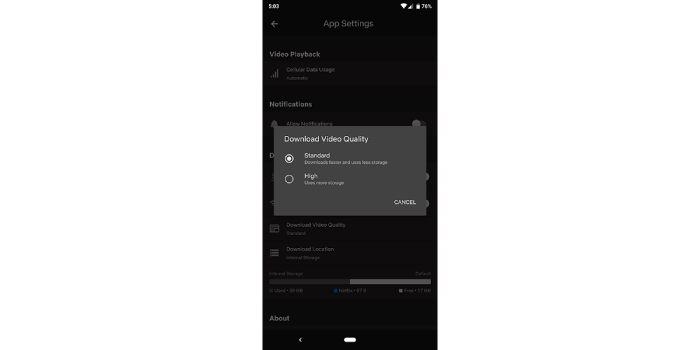
要在電腦上調整 Netflix 視訊質量,請按照以下步驟操作:
1. 在電腦上開啟 Netflix 應用程式。
2. 點選螢幕右上角的圖標,然後選擇「設定」。
3. 向下捲動至「下載」部分,然後選擇「下載影片品質」或「影片品質」。
4. 如果目前設定為“高”/“更高”,請將其切換為“標準”。
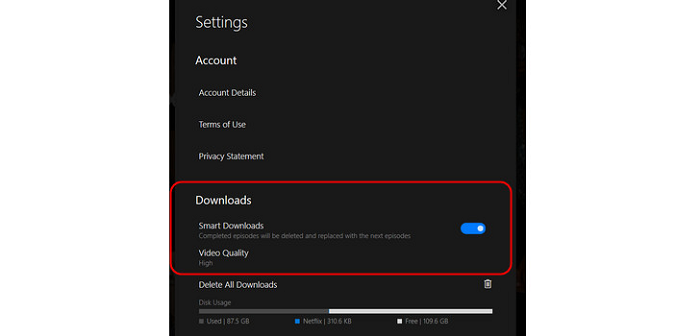
雖然這種方法可能會加快 Netflix 下載速度,但會降低影片質量,使離線串流媒體變得不那麼愉快。不過別擔心,下一節將介紹一種在保持 Netflix 視訊高清的同時提高下載效率的方法。繼續閱讀以了解更多資訊。
方法 5. 使用 VPN 加速 Netflix 下載
如果您的網路狀況良好,但 Netflix 下載速度很慢,則可能是您的網路服務供應商 (ISP) 限制了速度。要突破這些限制,請嘗試使用 VPN(虛擬私人網路)。它會向您的 ISP 隱藏您的線上操作,因此您可以避免他們對 Netflix 的限制。有許多值得信賴的 VPN 服務,只需選擇一個並連接即可加快 Netflix 下載速度,同時保持應用程式的安全。
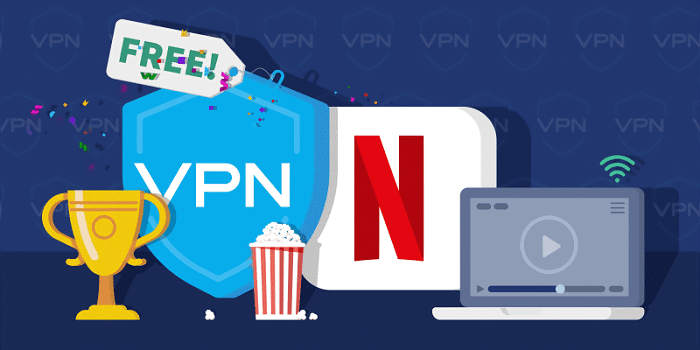
方法 6. 使用第三方工具更快下載 Netflix
為了更快地下載、保證高清輸出並能夠繞過 Netflix 的下載限制,依靠專業的第三方工具更為實際 – 4kFinder Netflix 視頻下載器。 4kFinder Netflix 影片下載器可讓您 下載 MP4 或 MKV 格式的 Netflix 節目和電影 格式為 1080P 解析度。所有下載都儲存在 Windows 和 Mac 電腦本機,可以隨時離線檢視。此外,該程式還具有 GPU 硬體加速功能,可將 Netflix 影片的大量下載速度提高 50 倍。有了這個高效的工具,您可以節省時間,同時輕鬆獲得 Netflix 下載。
4kFinder Netflix 影片下載器的亮點功能
- 在電腦上下載 Netflix 電影和節目。
- 支援將 Netflix 影片下載為高清 4p 的 MP1080/MKV。
- 大量下載 Netflix 影片的速度提高了 50 倍。
- 保留多語言音訊和音訊字幕。
- 配備內建 Netflix 網路播放器,無需 Netflix 應用程式。
- 將 Netflix 影片永久保存在電腦上,不會過期。
- 與 Windows 和 Mac 良好相容。
教學:如何使用 4kFinder 在電腦上下載 Netflix 視頻
步驟 1. 在計算機上啟動 4kFinder Netflix 視頻下載器
在電腦上開啟 4kFinder Netflix 影片下載器。該軟體將自動啟動其內建的 Netflix 網路播放器。請登入您的 Netflix 帳號。

步驟 2. 搜尋 Disney+ 視頻
在 Netflix 上搜尋影片資源有兩種選擇。您可以直接按視頻名稱搜尋視頻,也可以將視頻 URL 複製並貼上到搜尋框中。然後,選擇您喜歡的影片品質(從低到高)開始下載。
選項 1:直接在搜尋框中輸入任何電影或電視節目的名稱。

選項 2:複製並貼上您要下載的影片的 URL。

第 3 步。選擇視頻格式和質量
若要調整輸出設置,請點擊介面右上角的“齒輪”圖示。在這裡,您可以在MP4和MKV之間切換輸出視訊格式,以及從高到低調整品質。

第 4 步。開始下載 Netflix 視頻
配置設定後,點擊“下載”按鈕開始下載劇集或影片。 4kFinder Netflix 影片下載器將繼續下載所選影片並將其轉換為 MP4/MKV 格式。

步驟 5. 查看下載歷史
下載完成後,您可以在「歷史記錄」部分中查看下載記錄。

第 6 步。獲取 MP4/MKV 文件
點擊「檢視輸出檔」按鈕,4kFinder Netflix Video Downloader 將開啟輸出資料夾,讓您存取下載的 Netflix 影片以供離線觀看!

結論
總之,Netflix 下載速度可能會受到多種因素的影響,例如網路狀況、Netflix 本身和 VPN 限制。因此,針對這些因素量身定制的解決方案有助於提高 Netflix 下載速度。如果您正在尋找全面的解決方案來解決 Netflix 下載緩慢的問題,4kFinder Netflix Video Downloader 提供了更快下載 Netflix 並滿足您的要求的最佳選擇。

 以 4P 全高清解析度將 Netflix 影片下載為 MP1080 或 MKV 格式。
以 4P 全高清解析度將 Netflix 影片下載為 MP1080 或 MKV 格式。


對「讓 Netflix 下載速度更快的終極指南」的一條回复
評論被關閉。